CapCut este o aplicație foarte familiară tinerilor de astăzi. În doar câteva minute, puteți edita și tăia fotografii și videoclipuri într-un videoclip scurt cu conținut complet, sunet și text.
CapCut este acum disponibil pe ambele sisteme de operare populare, iOS și Android. Utilizatorii pot experimenta numeroase funcții noi pentru a crea videoclipuri profesionale, de înaltă calitate. Aceste videoclipuri sunt apoi distribuite prietenilor pe rețelele sociale, transmițând mesaje semnificative tuturor.
Cum să te înregistrezi pentru a posta videoclipuri CapCut de probă
Înainte de a ști cum să încarci un videoclip pe CapCut ca exemplu, trebuie să te înregistrezi pentru a încărca un videoclip CapCut exemplu. Iată instrucțiunile pentru înregistrarea și încărcarea unui videoclip CapCut exemplu:
Creează-ți propriul videoclip folosind CapCut. Apoi urmează pașii de mai jos pentru a te înregistra și a posta videoclipul:
Pasul 1: Accesați aplicația CapCut
Pasul 2: Faceți clic pe „Șablon”
Pasul 3: În bara de căutare, introduceți cuvintele „WSEALS” și apăsați tasta de căutare.
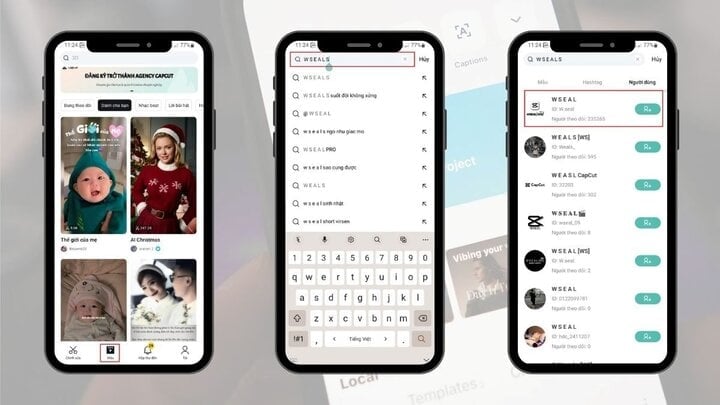
Pasul 4: Selectați secțiunea utilizator pentru a găsi contul așa cum se arată în imagine. Apoi, accesați acest cont, selectați linia „Agent”.
Pasul 5: Selectați „Aplicați”. Completați toate informațiile necesare în formular și faceți clic pe „Trimiteți aplicația”.
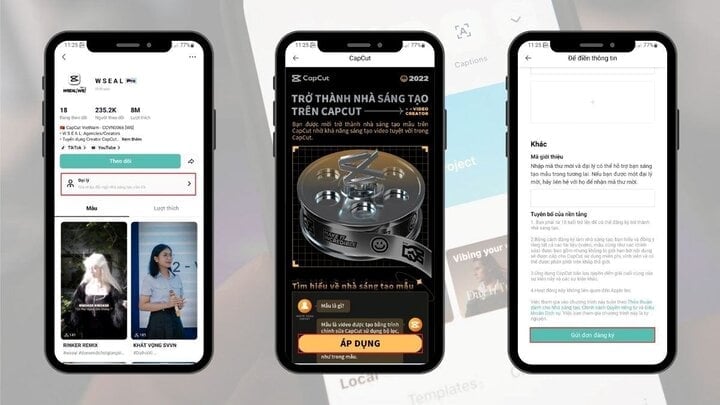
După finalizarea pașilor de mai sus, așteptați ca CapCut să le examineze și să acorde permisiunea de a posta videoclipuri eșantion.
Cum să încarci videoclipuri pe CapCut
După ce CapCut a revizuit și aprobat videoclipul dvs., îl puteți crea și încărca. Vedeți mai jos detalii despre cum să încărcați videoclipuri în CapCut.
Pasul 1: Accesați secțiunea „Creați un proiect nou”.
Pasul 2: Creați un videoclip după preferințele dvs., apoi faceți clic pe pictograma „Încărcare”.
Pasul 3: Selectați opțiunea „Creați șablon”.
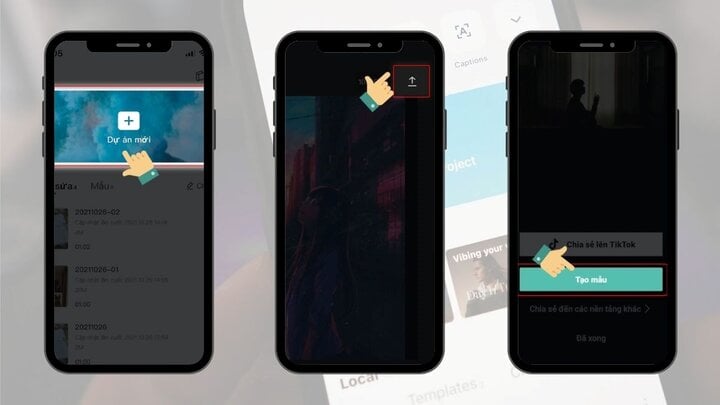
Pasul 4: Faceți clic pe „Următorul” pentru a confirma capacitățile de editare pentru videoclipul dvs.
Pasul 5: Continuați făcând clic pe „Următorul” pentru a confirma editabilitatea textului.
Pasul 6: Denumiți șablonul și adăugați o descriere. În cele din urmă, apăsați pe „Publicați” pentru a finaliza procesul.
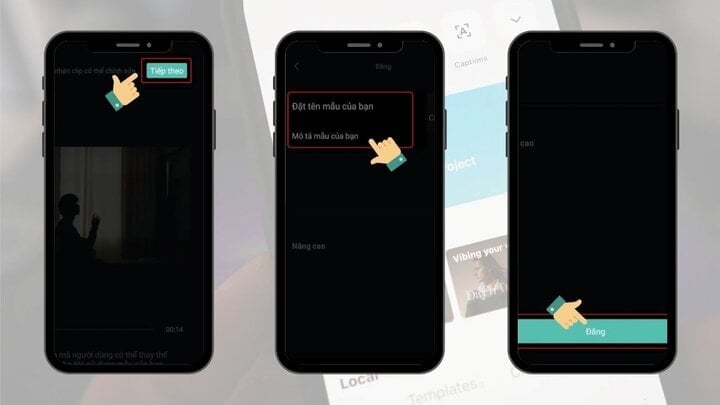
Sursă


![[Foto] Inundații în partea dreaptă a porții, intrarea în Citadela Hue](https://vphoto.vietnam.vn/thumb/1200x675/vietnam/resource/IMAGE/2025/10/28/1761660788143_ndo_br_gen-h-z7165069467254-74c71c36d0cb396744b678cec80552f0-2-jpg.webp)
![[Foto] Prim-ministrul Pham Minh Chinh a prezidat o reuniune pentru a discuta soluții pentru depășirea consecințelor inundațiilor din provinciile centrale.](https://vphoto.vietnam.vn/thumb/1200x675/vietnam/resource/IMAGE/2025/10/29/1761716305524_dsc-7735-jpg.webp)


![[Foto] Hue: În interiorul bucătăriei care donează mii de mese pe zi oamenilor din zonele inundate](https://vphoto.vietnam.vn/thumb/1200x675/vietnam/resource/IMAGE/2025/10/29/1761738508516_bepcomhue-jpg.webp)









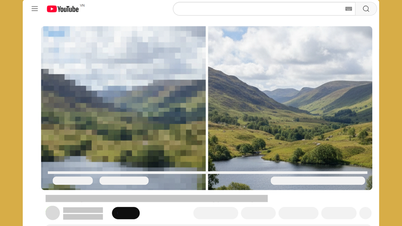





























































![[Video] Știri 24 de ore din 29 octombrie 2025: Prim-ministrul Pham Minh Chinh: Nimeni din regiunea centrală nu va fi lăsat înfometat sau în frig din cauza inundațiilor](https://vphoto.vietnam.vn/thumb/402x226/vietnam/resource/IMAGE/2025/10/29/1761743011202_z7168421557697-8aba01bb34381f15c3b1423843c0e51f-jpg.webp)


![[Live] Concert Ha Long 2025: „Spiritul Moștenirii - Luminând Viitorul”](https://vphoto.vietnam.vn/thumb/402x226/vietnam/resource/IMAGE/2025/10/29/1761743605124_g-anh-sang-am-thanh-hoanh-trang-cua-chuong-trinh-mang-den-trai-nghiem-dang-nho-cho-du-khach-22450328-17617424836781829598445-93-0-733-1024-crop-1761742492749383512980.jpeg)



























Comentariu (0)